没有合适的资源?快使用搜索试试~ 我知道了~
Centos 7.6下部署Jenkins Blue Ocean(Docker版)
0 下载量 138 浏览量
2021-01-09
05:38:13
上传
评论
收藏 145KB PDF 举报
温馨提示
文章目录系统要求安装Docker安装Jenkins 系统要求 最低推荐配置: 256MB 可用内存 1GB 可用磁盘空间(作为一个 Docker 容器运行 Jenkins 的话推荐 10GB) 为小团队推荐的硬件配置: 1GB+ 可用内存 50 GB+ 可用磁盘空间 安装Docker CentOS7 系统 CentOS-Extras 库中已带 Docker,可以直接安装: $ sudo yum install docker 安装之后启动 Docker 服务,并让它随系统启动自动加载。 $ sudo service docker start $ sudo chkconfig docker on
资源推荐
资源详情
资源评论
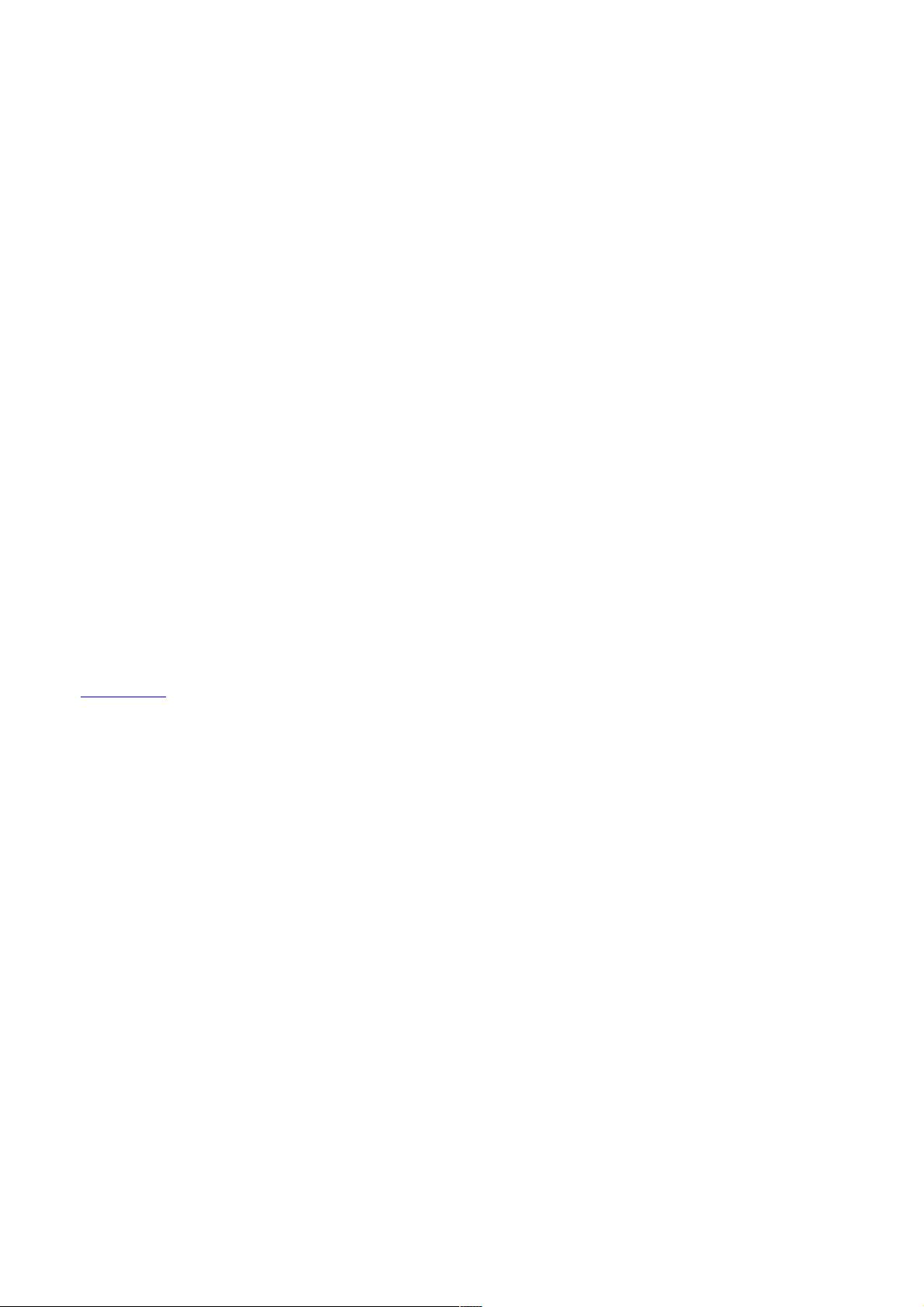
Centos 7.6下部署下部署Jenkins Blue Ocean((Docker版)版)
文章目录文章目录系统要求安装Docker安装Jenkins
系统要求系统要求
最低推荐配置:
256MB 可用内存
1GB 可用磁盘空间(作为一个 Docker 容器运行 Jenkins 的话推荐 10GB)
为小团队推荐的硬件配置:
1GB+ 可用内存
50 GB+ 可用磁盘空间
安装安装Docker
CentOS7 系统 CentOS-Extras 库中已带 Docker,可以直接安装:
$ sudo yum install docker
安装之后启动 Docker 服务,并让它随系统启动自动加载。
$ sudo service docker start
$ sudo chkconfig docker on
关闭 selinux 和 iptables:
$ sudo setenforce 0
$ sudo getenforce
Disabled
$ sudo sed -i 's#SELINUX=enforcing#SELINUX=disabled#g' /etc/sysconfig/selinux
$ sudo systemctl disable firewalld
$ sudo systemctl stop firewalld
注意:
如果是默认的Docker 官方镜像源会慢的抓狂,此处最好对你的 Docker 镜像源做加速设置,参考以下链接:
阿里云:https://help.aliyun.com/document_detail/60750.html?spm=a2c4g.11186623.4.1.56254685aFuWTn
腾讯云:https://cloud.tencent.com/document/product/457/9113
安装安装Jenkins
建议使用的 Docker 镜像是 jenkinsci/blueocean image(来自 the Docker Hub repository
)。 该镜像包含当前的长期支持 (LTS) 的Jenkins版本 (可以投入使用) ,捆绑了所有 Blue Ocean插件和功能。这意味着你不需要单独安装Blue Ocean插件。
运行安装脚本:
$ bash Install_Jenkins_with_docker_on_centos7.sh
#!/bin/sh
JENKINS_VERSION="latest"
###
# Automatic install docker with script
# @see Installation on CentOS
##
curl -fsSL https://get.docker.com/ | sh
# pull jenkins image
docker pull jenkinsci/blueocean:$JENKINS_VERSION
# local jenkins home
mkdir -p /var/jenkins
chown 1000 /var/jenkins
# start jenkins as deamon
docker run -u root \
-d \
--name myjenkins \
-p 8080:8080 \
-p 50000:50000 \
-v /var/jenkins:/var/jenkins_home \
-v /var/run/docker.sock:/var/run/docker.sock \
jenkinsci/blueocean:$JENKINS_VERSION
-d(可选): 在后台运行容器(即“分离”模式)并输出容器ID。如果指定此选项, 则在终端窗口中输出正在运行的此容器的Docker日志。
-p 8080:8080: 映射容器的端口 8080 到主机上的端口 8080。 第一个数字代表主机上的端口,而最后一个代表容器的端口。
-p 50000:50000(可选):将容器的端口 50000 映射到主机上的端口50000。 如果在其他机器上设置了一个或多个基于JNLP的Jenkins代理程序,而这些代理程序又与容器交互(充
当“主”Jenkins服务器,或者简称为“Jenkins主”), 则这是必需的。默认情况下,基于 JNLP 的 Jenkins 代理通过TCP端口 50000 与Jenkins主站进行通信可以通过“ 配置全局安全性”
页面更改Jenkins主服务器上的端口号。
-v /var/jenkins:/var/jenkins_home(可选,但强烈建议):映射在容器中的/var/jenkins_home 目录到具有名字 jenkins-data 的volume。 如果这个卷不存在,那么这个 docker run 命令会自动为你创
建卷。 如果您希望每次重新启动Jenkins(通过此 docker run … 命令)时保持Jenkins状态,则此选项是必需的 。 如果你没有指定这个选项,那么在每次重新启动后,Jenkins将有效
地重置为新的实例。
注意: 所述的 jenkins-data卷也可以 docker volume create 命令创建:docker volume create jenkins-data 代替映射 - /var/jenkins_home 目录转换为 Docker 卷,还可以将此目录映射到计算机本地文件
系统上的目录。 例如,指定该选项 -v HOME/jenkins:/var/jenkins_home 会将容器的 /var/jenkins_home 目录映射 到 本地计算机上目录中的 jenkins 子目录, 该 HOME 目录通常是 /Users//jenkins
或/home//jenkins 。
-v /var/run/docker.sock:/var/run/docker.sock(可选):/var/run/docker.sock 表示 Docker 守护程序通过其监听的基于 Unix 的套接字。 该映射允许容器与Docker守护进程通信, 如果容器需
要实例化其他Docker容器,则该守护进程是必需的。 如果运行声明式管道,其语法包含 agent 部分用 docker
例如, agent { docker { … } } 此选项是必需的。
jenkinsci/blueocean Docker 镜像本身。如果此镜像尚未下载,则此 docker run 命令 将自动下载镜像。此外,如果自上次运行此命令后发布了此镜像的任何更新, 则再次运行此命令将自动
为您下载这些已发布的镜像更新。
注意:这个 Docker 镜像也可以使用以下docker pull 命令独立下载(或更新) : docker pull jenkinsci/blueocean
Jenkins启动成功,它自带 Jetty 服务器
通过http://:8080访问
资源评论

weixin_38701156
- 粉丝: 5
- 资源: 957
上传资源 快速赚钱
 我的内容管理
展开
我的内容管理
展开
 我的资源
快来上传第一个资源
我的资源
快来上传第一个资源
 我的收益 登录查看自己的收益
我的收益 登录查看自己的收益 我的积分
登录查看自己的积分
我的积分
登录查看自己的积分
 我的C币
登录后查看C币余额
我的C币
登录后查看C币余额
 我的收藏
我的收藏  我的下载
我的下载  下载帮助
下载帮助

 前往需求广场,查看用户热搜
前往需求广场,查看用户热搜最新资源
- AI视觉云台_案例程序的加载方法.zip
- Python实现HTML压缩功能
- 云原生-k8s知识学习-CKA考前培训
- 对象检测23-YOLO(v5至v11)、COCO、CreateML、Paligemma、TFRecord、VOC数据集合集.rar
- 快速排序在Go中的高效实现与应用
- 根据SQL代码查询数据后,自动打印
- 用HTML5和JavaScript实现动态过年鞭炮场景
- Windows检查电池健康度的批处理脚本实现
- 贝尔金F9L1101V2 无线网卡驱动 V1027.2.1001.2014-11-13-2014-6.1-x64,WIN7 X64亲测可用 下载并解压后只有4个小文件,需手动更新,浏览指到下载文件夹
- 中科岩创桥梁自动化监测解决方案
- An End-to-End Learning Framework for Video Compression
- jieba分词哈工大停用词表
- C#自定义事件 2024年12月23日
- (2147634)经典C程序100例 很经典的例子
- (22151828)图书管理系统!
- 快速排序算法详解及Python实现
资源上传下载、课程学习等过程中有任何疑问或建议,欢迎提出宝贵意见哦~我们会及时处理!
点击此处反馈



安全验证
文档复制为VIP权益,开通VIP直接复制
 信息提交成功
信息提交成功